Здравствуйте уважаемый посетитель сайта! У многих начинающих пользователей планшетного пк возникает вопрос на тему, о том, как удалить программу с планшета на базе андроид, поэтому я решил написать подробную и пошаговою инструкцию, о том, как удалить приложение на андроиде.
И так чтобы удалить приложение с планшета или телефона на базе андроид, вам нужно будет выполнить следующее действие на своем устройстве:
Заходим в меню планшета и один раза нажимаем по кнопке «Настройки».
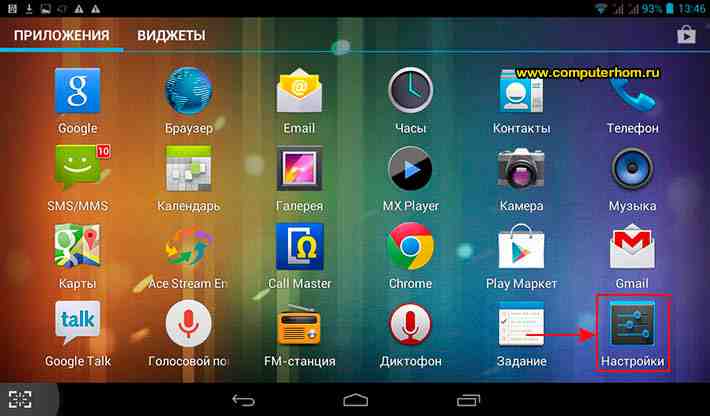
Когда вы нажмете на кнопку «Настройки», на вашем устройстве андроида, откроется специальный раздел, в котором вы увидите дополнительные настройки своего устройства.
На этой страничке вам нужно будет найти и перейти в пункт «Приложения».
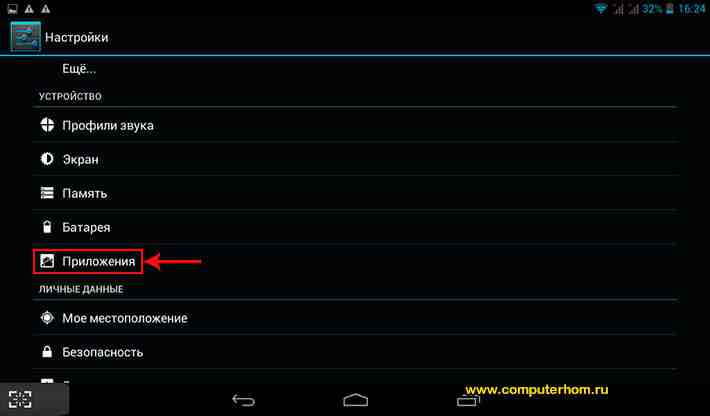
Когда вы на своем планшете откроете пункт «Приложения», то вы увидите специальную страничку, в которой вы увидите все установленные программы на вашем планшете.
Для примера я покажу, как удалить одно из приложений – skype.
И так чтобы продолжить и удалить приложение скайп с планшета, вам нужно будет один раз нажать по данному приложению.
Обратите внимание: все приложения с планшета или телефона на базе андроид удаляются аналогичным способом.
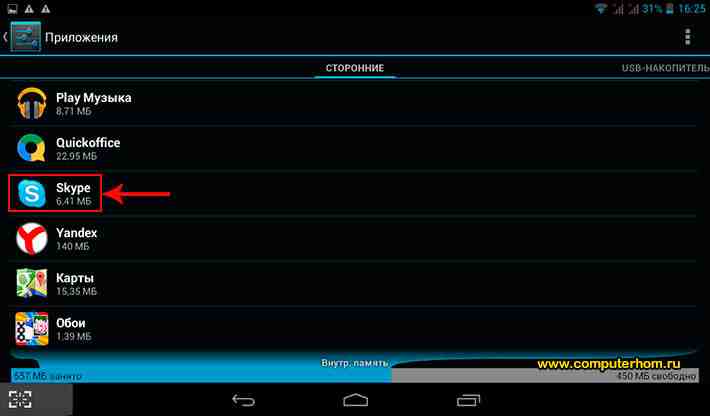
После того как вы выберите нужное вам приложение (в моем случае это программа скайп), на вашем планшете откроется специальная страничка, с подробной информации о данном приложении, а также на этой страничке будет отображена кнопка удалить.
Чтобы продолжить и удалить программу с планшета, вам нужно будет нажать на кнопку «Удалить».
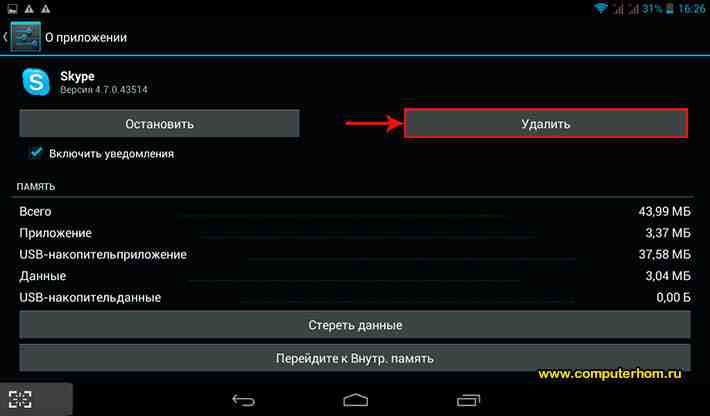
После того как вы выберите нужное вам приложение (в моем случае это программа скайп), на вашем планшете откроется специальная страничка, с подробной информации о данном приложении, а также на этой страничке будет отображена кнопка удалить.
Чтобы продолжить и удалить программу с планшета, вам нужно будет нажать на кнопку «Удалить».
Когда вы нажмете на кнопку «Удалить», на вашем планшете откроется окошко с подтверждением на удаление данной программы.
Чтобы продолжить и удалить скайп с планшета нажимаем на кнопку «OK».
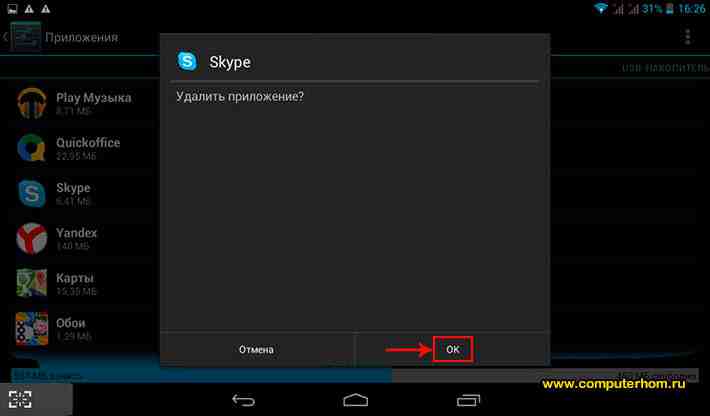
Когда вы нажмете на кнопку «OK», на вашем планшете начнется процесс удаления программы, процесс удаления приложения может занять несколько минут.
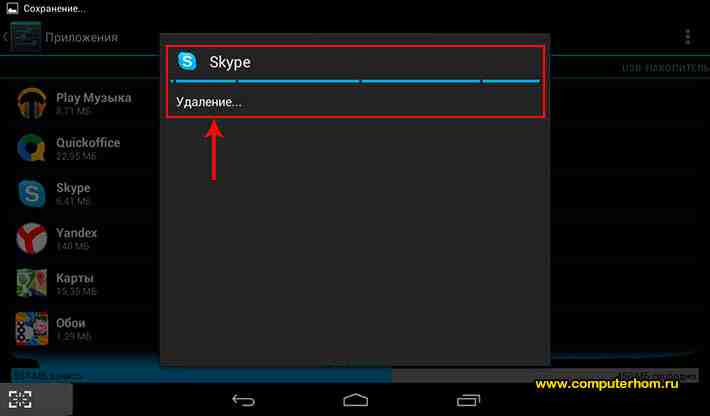
После того как процесс удаления программы будет завершен, на вашем планшете в специальном окошке будет отображена информация, о том, что удаление программы было успешно удалено и вам остается нажать на кнопку «OK».
Вот таким вот простым способом можно удалить любую программу с планшета или телефона с операционной системой android.
На этом у меня все, всем пока, удачи! До новых встреч на сайте computerhom.ru.






Вы можете оставить комментарии от своего имени, через соц. сервисы